Общий ключ для сети Wifi что это
Ключ безопасности Wi-Fi: что это такое
При подключении к беспроводной сети Wi-Fi пользователи часто сталкиваются с необходимостью ввести некий ключ безопасности сети. В данной статье мы расскажем, что такое ключ безопасности беспроводной сети Wi-Fi, а также как узнать этот ключ с помощью настроек роутера, компьютера или ноутбука, на котором он сохранен.
Что такое ключ безопасности Wi-Fi
Для того чтобы разобраться с тем, что такое ключ безопасности, нужно сказать несколько слов о разных типах сети Wi-Fi. Сеть Wi-Fi может быть открытой или защищенной. Открытая сеть никак не защищена и для подключения к такой сети не нужно вводить никаких данных. К открытой сети может подключится любой желающий, главное находиться в пределах действия сети. Это очень удобно для обеспечения доступа к Интернету в публичных местах. Защищенная сеть, наоборот, закрыта для случайных пользователей. Защищенные сети обычно используют для построения офисных, рабочих и домашних беспроводных сетей. Для того чтобы подключиться к такой сети нужно знать секретный набор символов, который называют ключом безопасности Wi-Fi или паролем.
В общем, ключ безопасности Wi-Fi – это пароль, который нужно знать для подключения к сети. В момент подключения к защищенной сети, устройство, которым вы пользуетесь, обязательно попросит ввести ключ безопасности или пароль. После ввода этой информации происходит проверка правильности введенного пароля и если пароль верный, то происходит подключение. Если же пароль неверный, то происходит разрыв подключения.
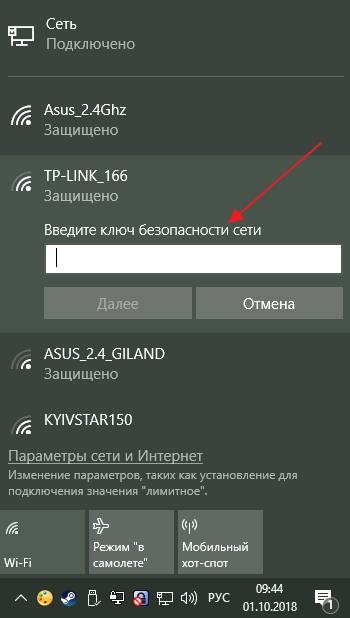
Нужно отметить, что здесь есть некоторая путаница в терминах. На некоторых устройствах (например, на мобильных гаджетах с операционной системой Android или iOS) данный ключ безопасности называют паролем. То есть в пользователя просят ввести пароль, и он сразу понимает, что от него требуется для подключения к сети.
В то же время на ноутбуках и компьютерах с операционной системой Windows используется более правильное название, а именно «ключ безопасности». Использование термина «ключ безопасности» часто запутывает неопытных пользователей, поскольку они не понимают, что от них требуется.
Как узнать ключ безопасности беспроводной сети
Ключ безопасности Wi-Fi устанавливается на устройстве, которое создает данную беспроводную сеть. Это может быть беспроводный роутер или точка доступа Wi-Fi. Поэтому, самый надежный способ узнать ключ безопасности Wi-Fi – это зайти в настройки роутера или точки доступа и посмотреть.
Для того чтобы зайти в настройки роутера вам нужно сначала подключиться к сети этого роутера. Это можно сделать по кабелю или по Wi-Fi (при подключении через Wi-Fi вход в настройки может быть заблокирован). Дальше нужно открыть любой браузера и ввести в адресную строку IP-адрес роутера (обычно это 192.168.0.1 или 192.168.1.1).

После этого появится запрос на ввод имени пользователя (логин) и пароля. Стандартный логин и пароль часто указывается на нижней стороне роутера, также эта информация есть в инструкции к роутеру.
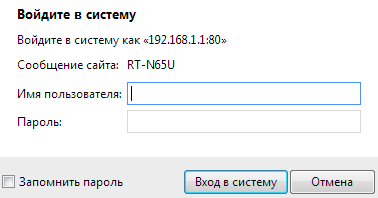
После ввода логина и пароля вы попадете в веб-интерфейс роутера. Здесь нужно найти раздел с настройками Wi-Fi. Обычно данный раздел называется Wi-Fi, Wireless network, WLAN или Беспроводная сеть. В разделе с настройками Wi-Fi вы сможете найти ключ безопасности, необходимый для подключения.
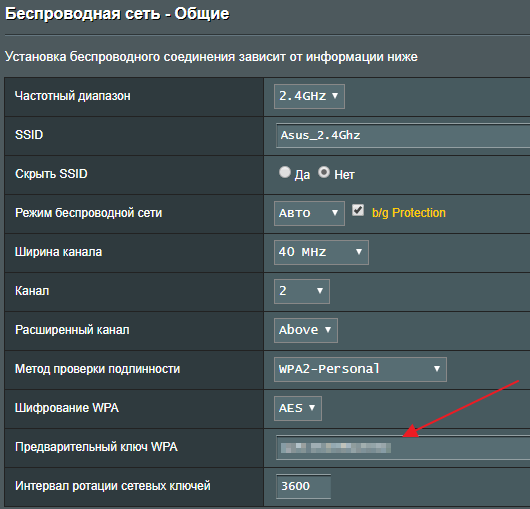
Если у вас есть компьютер, на котором ключ безопасности сохранен, то вы можете его посмотреть, не заходя в настройки роутера. Для этого нужно открыть «Центр управления сетями и общим доступом». В Windows 7 для этого нужно кликнуть правой кнопкой мышки по иконке сетевого подключения или зайти в «Панель управления» и открыть раздел «Сеть и Интернет – Центр управления сетями и общим доступом»
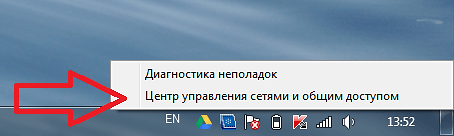
В Windows 10 для этого проще всего воспользоваться меню «Выполнить». Нажмите комбинацию клавиш Windows-R и выполните команду «control.exe /name Microsoft.NetworkandSharingCenter».
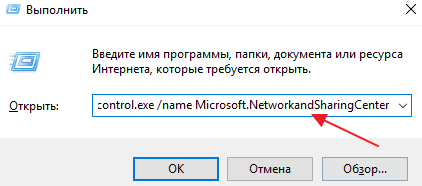
В окне «Центр управления сетями и общим доступом» нужно перейти по ссылке «Управление беспроводными сетями».
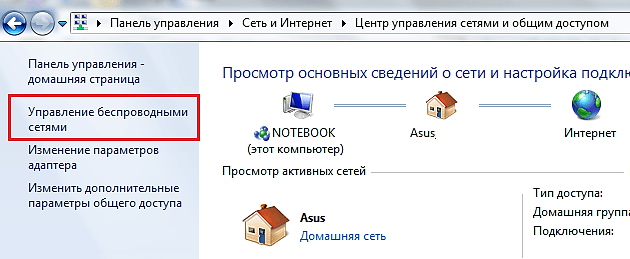
Здесь нужно найти нужную Wi-Fi сеть, нажать на нее правой кнопкой мышки и перейти в «Свойства».
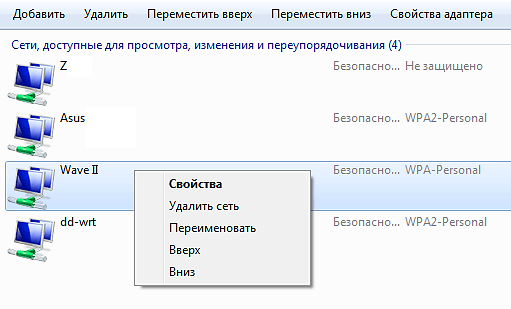
В результате появится окно со свойствами выбранной Wi-Fi сети. Чтобы посмотреть сохраненный ключ безопасности перейдите на вкладку «Безопасность» и включите опцию «Отображать вводимые знаки». После этого в текстовом поле «Ключ безопасности сети» появится нужные вам данные.
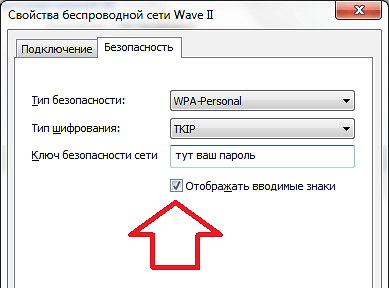
Если же у вас нет доступа к роутеру и нет сохраненного пароля на компьютере, то вам нужно обратиться за помощью к системному администратору или Интернет-провайдеру, который обслуживает вашу беспроводную сеть Wi-Fi.
Как узнать и проверить ключ безопасности вай фай сети
В настоящее время наблюдается тенденция к взлому паролей вай-фай и использованию чужого интернета в собственных целях. Относительно недавно считалось, что использование беспроводной сети не вызовет дополнительных проблем, если она защищена технологией WPA2 и выставлен сложный пароль, состоящий из различных символов. На сегодняшний день были разработаны специальные программы, позволяющие обойти кодировку беспроводной сети и осуществить подключение.
Каким должен быть хороший пароль
Ключ безопасности сети wi fi что это? Он представляет собой чередование символов для защиты соединения.
Для того чтобы обезопасить выход в интернет-пространство, пользователю необходимо знать правила составления паролей.
Все существующие комбинации ключа можно классифицировать по наполнению на следующие группы:
- Буквенные обозначения;
- Символьные;
- Цифровые;
- Комбинации из выше указанных вариантов;
- Применение регистров.

Считается, что использование первых трех вариантов не приведет к получению сложного пароля, способного дать надежную защиту. И если на солидных сайтах данный пароль не прошел бы проверку, то при задании идентификатора вай-фай такого не происходит. Поэтому принято использовать комбинацию цифровых и буквенных обозначений.
Другим показателем качества ключа является его длина. Чем длиннее пароль, тем сложнее его взломать.
Обратите внимание! В первую очередь злоумышленники будут проверять банальные сочетания, в частности: «1234», «1234567890», «qwerty» и иные широко известные комбинации.
Перед вводом пароля стоит посмотреть на регистр некоторых форм, поскольку использование прописных символов увеличивает надежность пароля. Предпочтительно чередование строчных и прописных букв или иной аналогичный способ.
Для экономии времени пользователя в сеть было запущено специальное бесплатное приложение, позволяющее генерировать усложненные идентификационные ключи. Генераторы сложных паролей выводят рандомно некоторые последовательности символов путем нажатия на кнопку запуска в режиме онлайн.
Таким образом при разработке хорошего пароля необходимо:
- Не упоминать информацию личного характера, в частности имена близких и родных, телефонные номера, номера кредитных карт и так далее;
- Не использовать символы в кириллице;
- Не приводить фразовые сочетания, вычисляемые посредством словаря (alfa, samsung);
- Выдерживать длину кодовой последовательности символов не менее 8, желательно более 10;
- Запрашивать усложнение пароля прописными и строчными буквами, цифрами, символами;
- Отказываться от самых частых паролей, шаблонных фраз.

Варианты защиты и типы шифрования
В настоящее время известны три типа шифрования:
Первый тип был разработан в конце 90-х годов и позиционировал себя как вариация шифрования проводных сетей с применение шифра RC4. Он использовал три шифровальных механизма — Neesus, Apple и MD5, которые не обеспечивали требуемого уровня защиты. Поэтому в 2004 году его признали непригодным для того, чтобы безопасно подключаться.
WPS-шифрование не связано с введением ключа сети вай фай к беспроводной сети. Чтобы подключиться к маршрутизатору, необходимо пройти по соответствующей ссылке. С теоретической точки зрения произвести подключение можно по коду из восьми знаков, однако на практике число символов сокращается до четырех. Ввиду данной возможности взлом вайфай хакерами производится за 3-15 часов.
Особенностью шифрования WPA явяляется наличие шифра АЕS с произвольной длиной кода (8-64 бита). Это позволяет делать соединение с высоким уровнем безопасности даже при использовании простых маршрутизаторов.
Выделяют два вида WPA:
В перовом случае пароль оказывается задан, а во втором происходит генерация нового ключа с последующей проверкой сервером Radius.
Типом с наибольшими улучшениями считается протокол WPA2, в котором заложен RSN на основе AES. Аналогично WPA выделяют такие же виды WPA2.
К преимуществам WPA2 относят:
- Генерирование паролей шифрования осуществляется в момент подключения к роутеру;
- Используется алгоритм Michael, чтобы контролировать передаваемые сообщения;
- Применение более длинного вектора инициализации.
При выборе системы защиты следует обращать внимание на такой фактор, как расположение роутера. Так, при домашнем подключении целесообразно выбирать WPA/WPA2 PSK. В случае корпоративного — целесообразно выбирать WPA/WPA2 Enterprise.

Как узнать ключ безопасности
Закрытые вай-фай сети всегда просят вводить интернет-ключи безопасности. Данный ключ задается хозяином роутера и им же может быть изменен. Однако бывают случаи, когда ключ теряется. Как узнать ключи доступа к вайфаю? Первым делом необходимо обратиться к тому человеку, кто осуществлял настройку роутера. Нередко установщики записывают пароль отдельно в документах.
Также возможны случаи, когда пароль остается заводской. В таком случае достаточно обраться к паспортным документам устройства.
Если ничего из вышеуказанного не помогло, следует прибегнуть к следующим способам:
- Обратиться к настройкам виндовс. Это действует в тех случаях, когда компьютер подключен к сети.
- Использовать программу WirelessKeyView.
- Обратиться к настройкам маршрутизатора;
- Использовать мобильное приложение при наличии Root прав
Расшифровка с помощью ноутбука или ПК
В первом случае необходимо выполнить ряд последовательных операций:
- Открыть параметры сетей и интернета на Виндовс 10;
- Перейти в раздел центра по управлению сетями и общим доступом;
- Выбрать используемую линию;
- Открыть свойства вай-фая;
- Перейти в раздел безопасности;
- Установить отметку на строке по отображению вводимых знаков.
После этого пароль появится в строке «Ключ безопасности сети».
Расшифровка с помощью роутера
Обычно пароль также отражается в настройках роутера. При желании пользователя его можно поменять.
Данный способ считается универсальным, поскольку обратиться к настройкам маршрутизатора можно с любого устройства.
Следует выполнить следующие действия:
- Зайти в настройки роутера;
- Выбрать безопасность беспроводной Вай-Фай;
- Зайти в раздел беспроводного режима;
- Кликнуть по защите беспроводного режима;
- Обратиться к разделу пароля беспроводной сети.
Обратите внимание! Как только ключ был найден, необходимо его сохранить или записать во избежание следующей потери.

Ключ на мобильном устройстве
Определить пароль на мобильном устройстве более сложно, чем на ПК и роутере. Это связано с тем, что телефон может требовать Root-права. Права пользователя приобретаются в зависимости от того, на какой модели устройства происходит определение.
В случае, когда таковые права имеются, следует дополнительно скачать сторонний файловый менеджер для получения доступа к системному разделу — Root Explorer.
После данных операций необходимо:
- Зайти в приложение;
- Разрешить предоставление прав суперюзера;
- Зайти по адресу data/music/wifi;
- Зайти в папку wpa_supplicant.conf;
- Проверить пароль напротив нужной сети.
Дополнительные способы
Узнать пароль можно и другими способами. Обладателям мобильных устройств (телефонов) на Андроид достаточно подключить с Google Play Market приложение WiFi Pass. Процедура аналогична Root Explorer. Или воспользоваться перебором комбинаций с помощью программы WIBR.
Для Виндовс можно взять программу-брутфорс, основанную на принципе перебора паролей. В частности, к таковым относятся Aircrackng.
Обратите внимание! Данные программы относятся к типу мошеннических, поэтому, прежде чем их подключать, следует обратиться к УК РФ.
Изменение ключа
Для изменения параметров защиты доступной точки следует зайти в интерфейс управления, воспользовавшись адресной строкой в браузере или специальной программой с диска роутера. Первый вариант наиболее удобен и прост. Чтобы получить результат, необходимо:
- Определить IP-адрес маршрутизатора;
- Перейти на страницу по осуществлению авторизации;
- На административной панели выбрать вкладку беспроводного режима;
- Перейти к защите беспроводного режима;
- Провести активацию радио-кнопки с красной стрелкой;
- Выбрать автоматическую версию;
- В типе шифрования указать AES;
- В поле пароля PSK вписать собственную комбинацию символов.
- Подтвердить изменения сохранением.
- Перезагрузить компьютер.

Таким образом одним из вариантов надежного сетевого подключения является защита с помощью последовательной комбинации символов — кода-пароля. В данной статье дается ответ на вопрос о том, что такое ключ сети wifi. Оптимальным вариантом является использование кода из более чем восьми различных символов с одновременным применением цифр, прописных и строчных латинских букв. Кроме того, при потере ключа безопасности сети wi fi его можно восстановить как с персонального компьютера и роутера, так и с мобильного устройства.
Зашита Wi-Fi-сети измененным именем и паролем не считается самой надежной. В период современного развития науки и технических устройств были разработаны алгоритмы для считывания скрытых данных. Программисты подготовили и пустили в массы множество сканирующих программ, работающих как на мобильном оборудовании, так и на компьютерах (ПК). Однако открыто пользоваться данными программами запрещено.
Где взять ключ безопасности сети Wi Fi и что это такое?
Ключ безопасности сети Wi Fi – что это такое, зачем он необходим? Мы подробно обсудим, где его искать, как поменять значение – все доступные способы будут описаны в обзоре.
Что это такое
Главная тема обзора – что такое ключ безопасности сети Вай Фай и где его взять. Начнем с определения – это пароль, который защищает доступную работающую сеть Wi Fi, без этого значения осуществить подключение не получится.
Пароль устанавливается на устройстве, создающем подключение (роутер или точка доступа). Именно пароль отвечает за безопасную работу в интернете и защищает от сторонних несанкционированных подключений.
Как посмотреть и поменять на ПК
Настройки операционной системы дают пользователям возможность увидеть нужную информацию. Где посмотреть ключ безопасности сети на компьютере и поменять его при необходимости? Об этом мы и расскажем!
Для Windows 10
Инструкции могут быть разными. Сначала мы поговорим о том, где взять ключ безопасности для беспроводной сети в Виндовс 10 – этот алгоритм подходит только пользователям десятой версии!
- Кликните на кнопку «Пуск» ;
- Нажмите на иконку «Параметры» на левой панели;


- Выберите раздел «WiFi» и найдите строчку «Центр управления общим доступом» ;

- Слева появится меню – вам нужно найти строчку «Изменение параметров адаптера» ;

- В списке появившихся подключений ищите нужный вариант;
- Кликните по иконке правой кнопкой мышки и найдите строку меню «Состояние» ;

- Появится небольшое окно, вам нужно кликнуть на кнопку «Свойства беспроводного соединения» ;

- Перейдите к вкладке «Безопасность» ;
- Здесь вы сможете узнать код безопасности сети Вай Фай на ноутбуке – в одноименной строчке;
- Не забудьте поставить галочку в пункте «Отображать вводимые знаки» , чтобы увидеть содержимое поля.

Для Windows 7 и 8
Давайте поговорим о том, как найти ключ безопасности для беспроводной сети на ноутбуке или компьютере, работающем в другой версии операционной системы – в Виндовс 7 или 8:
- Кликните на кнопку «Пуск» ;
- Выберите пункт меню «Панель управления» ;
- Перейдите к блоку «Центр управления общим доступом» ;

- А далее инструкция повторяется, как и на Виндовс 10;
- В левом меню найдите вкладку «Управление беспроводными соединениями» ;
- В окне с доступными подключениями нажмите дважды левой кнопкой мышки на нужную иконку;
- Появится окошко «Свойства» , где доступна вкладка «Безопасность» ;
- Здесь вы увидите wep-ключ для беспроводной сети в одноименной строке;
- Поставьте отображение символов соответствующей кнопкой. Готово!
Как поменять пароль
Если вы захотите ввести ключ безопасности для беспроводной сети на ноутбуке самостоятельно, изменить значение – тогда сделайте следующее:
- Откройте параметры согласно инструкции, приведенной выше (выбирайте алгоритм, подходящий для вашей версии операционной системы);
- В строчку с ключиком введите новое придуманное значение;
- Кликните по кнопке «ОК», чтобы сохранить внесенные изменения;
- Переподключитесь – нажмите на иконку подключения WiFi в правом нижнем углу экрана;
- Выберите нужную иконку и введите новый пароль.

Разобрались с доступными настройками операционной системы. Если этот вариант вам не подходит – вы можете узнать ключ безопасности беспроводной сети на роутере. Поговорим об этом подробнее.
Параметры роутера
Где находится ключ безопасности на роутере WiFi, как его переделать? Обсудим детально! Для начала необходимо вспомнить значения для входа:
- Айпи-адрес;
- Логин и пароль для входа.
Напоминаем, что данные для авторизации находятся на информационной наклейке с обратной стороны корпуса. Чаще всего стандартный айпи для входа – 192.168.1.1 или 192.168.0.1 . Пара «логин-пароль» написана на той же наклейке, но обычно пользователи меняют ее после первого подключения.

Как узнать ключ безопасности беспроводной сети с помощью полученных данных?
- Откройте любой браузер;
- Введите данные для авторизации;
- Откройте раздел «Настройки беспроводной сети» ;
- Перейдите к строке «Сетевая безопасность» ;
- Вам нужно найти строку с одноименным названием (или обозначенную словом «Пароль»).

Именно там находится нужная информация. Если вы хотите сменить пароль, нужно сделать следующее:
- В этом же меню выбрать блок «Тип аутентификации» ;
- Выставить значение WPA2-PSK ;
- В поле с паролем ввести новые данные и кликнуть на кнопку сохранения;
- Перезагрузить устройство и выполнить вход с новыми параметрами.
Будьте внимательны, мы привели общую инструкцию – названия разделов в разных интерфейсах могут отличаться.
Если не получилось реализовать ни один из описанных выше способов, попробуйте принудительно сбросить настройки роутера.
- Зажмите кнопку RESET на оборотной стороне устройства;
- Держите около 5-10 секунд;
- Перезагрузите устройство.
Тогда вы сможете воспользоваться стандартной парой «логин-пароль», которая напечатана на наклейке.
Мы подробно обсудили, что такое ключ безопасности сети Вай Фай – теперь вы сможете его найти, просмотреть и поменять. Никаких трудностей не возникнет, ведь под рукой есть детальные инструкции!
Что такое и как узнать ключ безопасности сети вай фай для вашего оборудования

Ключ безопасности сети вай фай представляет собой пароль, применяя который можно осуществить подключение к сетевому оборудованию. От этого ключа напрямую зависит безопасность работы пользователя или группы пользователей в целом.
Итак, что такое ключ безопасности сети? Это комбинация из букв и цифр, без знания которой будет невозможно подключиться к Wi-Fi. Когда существует вероятность несанкционированного подключения к сети, ключ сети особенно важен.
Как бы ни был сложен и замысловат ключ безопасности сети, степень общей безопасности зависит также от типа шифрования данных: передаваемые в пределах определенной сети, они непременно поддаются шифровке.
Данный подход к передаче данных дает возможность оградить оборудование от подключения нежелательных устройств или прочих пользователей, это означает следующее: без знания пароля, какие бы комбинации не вводили мошенники, получить доступ к передающимся данным будет невозможно.
Подробнее о типах шифрования
На сегодняшний день выделяется несколько типов шифрования:
Различия между ними заключаются в доступности определенных символов для задания пароля, а также степенью надежности и рядом прочих характеристик.
Так, первый тип не особенно распространен в настоящее время по причине ненадежности. Этот вариант можно считать «прожитым этапом». Пользователи, активно применяющие устройства с типом шифрования WEP и пользующиеся такими сетями, гораздо больше подвержены взломам со стороны недоброжелателей.
Этот тип шифрования, к счастью, большинство из современных роутеров не поддерживают.
Что касается WPA и WPA2, то они характеризуются достаточным уровнем надежности и на практике встречаются чаще всего. Дополнительным преимущество для пользователя является возможность выбора уровня безопасности.
Названые типы шифрования поддерживают 2 вида проверки степени безопасности:
- Рассчитанный на обыденных пользователей и содержащий единый пароль для любых типов подключаемых устройств. То есть для подключения достаточно ввести заданную комбинацию из букв и цифр, и доступ будет открыт для устройства, с которого осуществлялся ввод. Ключ WPA или WPA2 как метод защиты оборудования от подключения и способ шифрования данных получил на сегодняшний день широкое распространение;
- Второй вид проверки применяется на практике преимущественно большими предприятиями или организациями в целях повышения надежности и защищенности сети Wi-Fi. Суть метода проверки безопасности заключается в создании для отдельных устройств или групп устройств уникального пароля, позволяющего подключиться к сетевому оборудованию.
Отличительная характеристика подавляющего числа маршрутизаторов – поддержка WPA и WPA2 одновременно, что особенно важно, если речь при выборе оборудования касается надежности.
Немаловажным является следующий момент – как найти ключ безопасности.
Ключ к вай фай: как узнать
Затронем одну из ключевых тем поднятого в начале статьи вопроса: как узнать ключ безопасности беспроводной сети? Для того, чтобы посмотреть актуальный заданный ключ для вашего оборудования, можно воспользоваться предложенными ниже вариантами:
Подводя итоги
В заключение рассмотренного материала хочется еще раз отметить преимущества введения такой меры для защиты оборудования, как ключи безопасности и выделить типы шифрования WPA и WPA2. Выбор в их пользу оградит пользователя или множество пользователей оборудования от несанкционированного доступа и угроз, связанных с вероятностью взлома.
Как настроить?
Всё о Интернете, сетях, компьютерах, Windows, iOS и Android
Как узнать ключ безопасности на роутере

Такая уж штука этот пароль на Вай-Фай, что его все постоянно забывают. Это не удивительно, ведь большинство людей вводят его несколько раз для подключения к роутеру всех своих устройств и потом благополучно выбрасывают его из головы. Проходит время и возникает необходимость снова подключить какой-нибудь гаджет. Встаёт вполне резонный вопрос — а как теперь узнать ключ безопасности WiFi на роутере? Неужели придётся сбрасывать его настройки и заново настраивать?! Конечно же нет! Всё гораздо проще!
Небольшой ликбез для тех, кто первый раз столкнулся с беспроводными сетями. Пароль от Вай-Фай и ключ безопасности сети — это одно и то же. На текущий момент это главная и основная защита у большинства пользовательских маршрутизаторов. Смысл его в том, чтобы предотвратить несанкционированный доступ к домашней или офисной сети со стороны посторонних. Держать свой WiFi открытым, то есть без пароля, крайне не рекомендуется.
Примечание: Если у Вас есть компьютер или ноутбук, подключенный к данной сети, то Вы всегда можете быстро и без проблем посмотреть на нём пароль на Вай-Фай. Я уже показывал здесь как это сделать. А вот когда такой возможности нет, тогда следует использовать один из предложенных ниже способов.
Пароль от Вай-Фай написан на роутере
Возьмите свой беспроводной маршрутизатор и найдите на нём стикер-наклейку. На многих современных роутерах производитель пишет имя сети по умолчанию (SSID) и ключ безопасности WiFi прямо на корпусе, вернее в наклейке. Вот пример для Keenetic:

А вот так пароль на беспроводную сеть написан на роутерах Netis:

Если маршрутизатор двухдиапазонный, то ключ безопасности делают либо одинаковых на оба диапазона, либо пишут пароль для обоих диапазонов.
Замечание: Нужно понимать, что данный способ подходит только в том случае, если конфигурацию параметров WiFi при первоначальной настройке устройства оставили на заводских значениях. То есть подключение к провайдеру настроили, а Вай-Фай не трогали. Так же данный способ подойдёт, если Вы только распаковали новый роутер и не знаете как к нему подключиться.
Смотрим ключ безопасности в настройках маршрутизатора
Этот способ на все 100% позволит Вам узнать ключ безопасности WiFi роутера. Единственное при этом условие — Вы должны иметь доступ к его настройкам. Ну а дальше всё просто. Заходим в его веб-интерфейс и открываем раздел с настройками беспроводной сети. Вот так это выглядит на современных маршрутизаторах D-Link DIR-300, DIR-615 и т.п.:

Там необходимо прокрутить страничку вниз, пока не откроются настройки безопасности. Там будет отображаться используемый стандарт шифрования сети, а ниже — строчка с паролем. По-умолчанию он скрыт.

Но если кликнуть на значок в виде глаза в конце строки и вместо звёздочек отобразится ключ безопасности маршрутизатора.
А вот так это выглядит на маршрутизаторах Keenetic:

На этой модели все настройки WiFi находятся в одном разделе.
На двухдиапазонных маршрутизаторах чаще всего настройки беспроводной сети в диапазонах 2,4 ГГц и 5 ГГц по умолчанию совпадают.

А вот на роутерах TP-Link, особенно семейства Archer, для каждого диапазона настройки находятся в отдельном разделе.

Соответственно, если Вам нужно узнать ключ безопасности для сети WiFi в диапазоне 5 ГГц — откройте раздел настройки этого диапазона:

Перейдите в подраздел «Защита беспроводного режима» найдите поле «Пароль беспроводной сети» — в ней и будет написан ключ. На TP-Link’ах он отображается в открытом виде.





